如何計算 Excel 中儲存格內的行數(換行符)?
在 Excel 中處理數據時,經常會遇到包含多行文字的儲存格,這些文字由換行符分隔。例如,導入的地址、產品列表或調查回應可能由於使用 Alt+Enter 或數據源格式化而出現在單一儲存格中的多行中。了解儲存格包含多少行對於數據分析、清理或報告至關重要。本文將解釋在 Excel 中計算儲存格內行數(換行符)的實用方法,以幫助您更好地管理此類數據並簡化您的工作流程。
使用公式計算儲存格中的行數
Excel 並未提供直接命令來計算儲存格中的換行符,但您可以通過內置函數輕鬆實現這一點。以下公式可幫助您計算儲存格中的行數,該數對應於換行符數加 1。當您需要分析調查回應、多項評論欄位或保存在單一儲存格中的地址時,這一點特別有用。
1. 選擇一個空白儲存格以顯示計數結果。輸入以下公式並按下 Enter 鍵。確保調整儲存格引用到您要分析的儲存格(例如,使用 A2)。
=LEN(A2)-LEN(SUBSTITUTE(A2,CHAR(10),""))+1

說明:此公式計算儲存格中的換行符數(由 CHAR(10) 表示),並加 1 以獲得總行數。
注意:在此公式中,A2 是您需要計算行數的儲存格。如果您的數據位於其他儲存格,請簡單調整引用。
2. 輸入公式後,保持選擇結果儲存格。如需將公式應用於同一列中的其他儲存格,拖動填充柄向下自動計算更多儲存格的行數,如下方截圖所示。
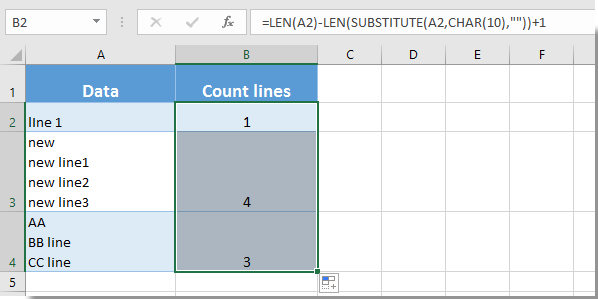
實用提示與注意事項:
公式提供了快速、非破壞性的解決方案來計算換行符,並且對於大多數常規數據分析場景效果良好。然而,對於更進階的需求——例如同時處理大範圍或多個選擇獲取結果——公式方法可能比起其他方法效率較低。
快速在 Excel 中創建儀表圖:
Kutools for Excel 的分割儲存格工具幫助您輕鬆地按空格、逗號、新行或其他分隔符將儲存格內容分割成分開的行或列,如下方截圖所示。使用此工具,您可以在識別換行符後進一步轉換和分析多維文本數據,極大地簡化您的工作流程。

Kutools for Excel - 超過 300 種必備工具,讓 Excel 功能更強大。永久免費享受 AI 功能!立即獲取
VBA 宏用於計算選定儲存格中的換行符數量並顯示行數統計
在處理大型數據集或需要一次計算多個儲存格中的行數(換行符)時,使用 VBA 宏相比手動公式能提供更多效率和靈活性。以下解決方案非常適合批量處理任務,例如匯總回應、準備數據以供導出或對導入的文本進行質量檢查。
以下是使用 VBA 宏快速計算每個選定儲存格中的行數的方法。這將在消息框中顯示結果,讓您能夠一目了然地審查計數,而無需修改您的工作表數據。
1. 點擊開發工具 > Visual Basic 打開Microsoft Visual Basic for Applications 窗口。在 VBA 編輯器中,點擊插入 > 模塊,然後將以下代碼粘貼到新建的模塊中:
Sub CountLinesInSelection()
Dim rng As Range
Dim cell As Range
Dim lineCount As Long
Dim result As String
On Error Resume Next
xTitleId = "KutoolsforExcel"
Set rng = Application.Selection
Set rng = Application.InputBox("Select the range to count line breaks in:", xTitleId, rng.Address, Type:=8)
If rng Is Nothing Then Exit Sub
result = ""
For Each cell In rng
If Not IsEmpty(cell.Value) Then
lineCount = Len(cell.Value) - Len(Replace(cell.Value, Chr(10), "")) + 1
Else
lineCount = 0
End If
result = result & "Cell " & cell.Address(False, False) & ": " & lineCount & " line(s)" & vbCrLf
Next cell
MsgBox result, vbInformation, "Line Break Counts"
End Sub2. 輸入代碼後,點擊 ![]() 執行 按鈕以運行宏。將彈出一個對話框,要求您選擇要分析的儲存格範圍——這可以是任何連續或非連續的選擇。
執行 按鈕以運行宏。將彈出一個對話框,要求您選擇要分析的儲存格範圍——這可以是任何連續或非連續的選擇。
3. 宏將計算每個選定儲存格中的換行符(換行)數量,並顯示一個摘要框,列出每個儲存格及其各自的行數。如果某儲存格為空白,則返回的行數將為 0。
提示與疑難解答:
- 此宏不會修改現有的工作表數據,因此當您需要快速摘要或診斷檢查而不改變或添加額外列時非常合適。
- 如果您在運行宏時收到權限錯誤,請確保您的工作簿已保存為啟用宏的文件 (*.xlsm),並且在 Excel 的安全設置下啟用了宏。
- 當將此方法應用於非常大的選擇時,消息框可能會很長;考慮限制儲存格範圍以便更容易閱讀。
使用 VBA 對於批量分析、報告或當您需要跨各個工作表區域的一次性概覽時特別有利。它對高級用戶來說靈活,但不像公式那樣在儲存格值更改時自動更新,因此在編輯後根據需要重新運行。
相關文章:
最佳 Office 生產力工具
| 🤖 | Kutools AI 助手:以智能執行為基礎,革新數據分析 |生成程式碼 | 創建自訂公式 | 分析數據並生成圖表 | 調用 Kutools 增強函數… |
| 熱門功能:查找、選取項目的背景色或標記重複值 | 刪除空行 | 合併列或單元格且不遺失數據 | 四捨五入(免公式)... | |
| 高級 LOOKUP:多條件 VLookup|多值 VLookup|多表查找|模糊查找... | |
| 高級下拉列表:快速創建下拉列表 |依賴型下拉列表 | 多選下拉列表... | |
| 列管理器:添加指定數量的列 | 移動列 | 切換隱藏列的顯示狀態 | 比較區域及列... | |
| 精選功能:網格聚焦 | 設計檢視 | 增強編輯欄 | 工作簿及工作表管理器 | 資源庫(快捷文本) | 日期提取器 | 合併資料 | 加密/解密儲存格 | 按列表發送電子郵件 | 超級篩選 | 特殊篩選(篩選粗體/傾斜/刪除線...)... | |
| 15 大工具集:12 項文本工具(添加文本、刪除特定字符…)|50+ 儀表 類型(甘特圖等)|40+ 實用 公式(基於生日計算年齡等)|19 項插入工具(插入QR码、根據路徑插入圖片等)|12 項轉換工具(金額轉大寫、匯率轉換等)|7 項合併與分割工具(高級合併行、分割儲存格等)|...及更多 |
運用 Kutools for Excel,全面提升您的 Excel 技能,體驗前所未有的高效。 Kutools for Excel 提供超過300 項進階功能,讓您提升工作效率、節省時間。 點此尋找您最需要的功能...
Office Tab 為 Office 帶來分頁介面,讓您的工作更加輕鬆簡單
- 在 Word、Excel、PowerPoint 中啟用分頁編輯與閱讀。
- 在同一視窗的新分頁中打開與創建多份文件,而非開啟新視窗。
- 提升您的生產力50%,每日可幫您減少數百次鼠標點擊!
所有 Kutools 外掛,一次安裝
Kutools for Office 套裝整合了 Excel、Word、Outlook 和 PowerPoint 的外掛,外加 Office Tab Pro,非常適合需要跨 Office 應用程式協同作業的團隊。
- 全合一套裝 — Excel、Word、Outlook及 PowerPoint 外掛 + Office Tab Pro
- 一鍵安裝,一份授權 — 幾分鐘完成設置(支援 MSI)
- 協同運作更順暢 — Office 應用間無縫提升生產力
- 30 天全功能試用 — 無需註冊、無需信用卡
- 最超值 — 一次購買,節省單獨外掛費用